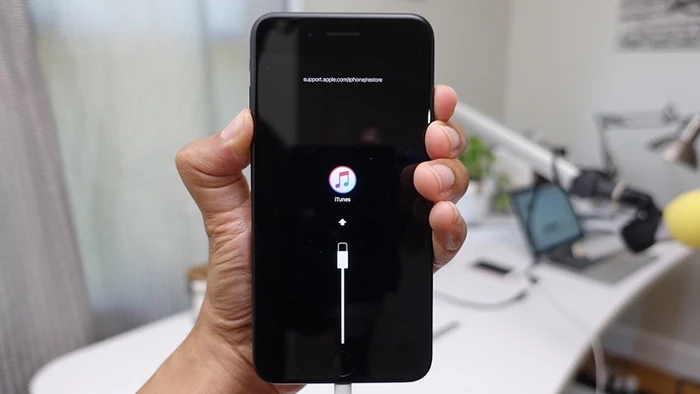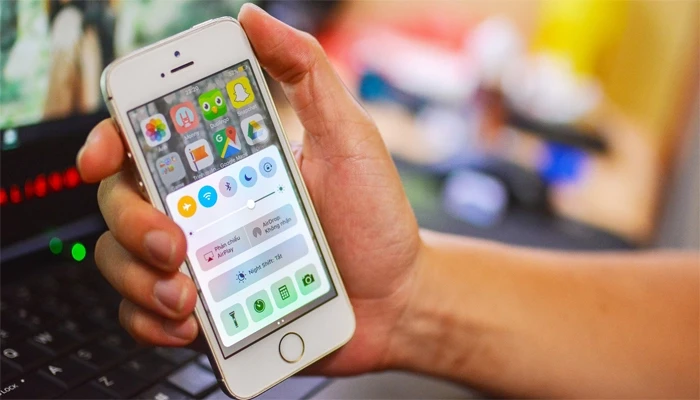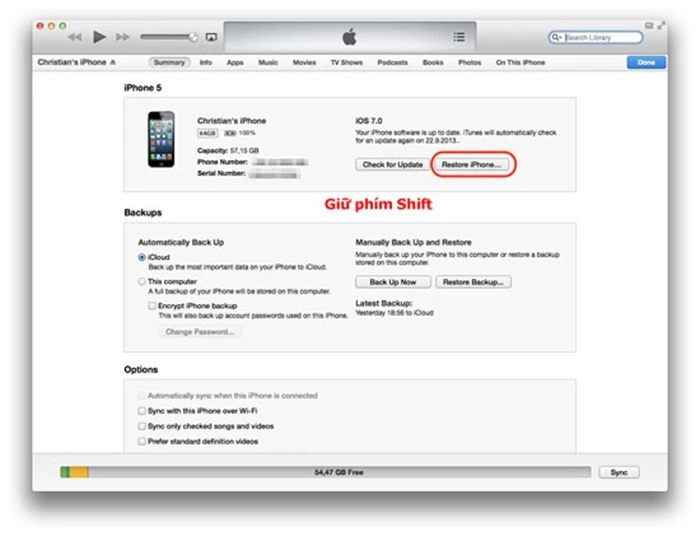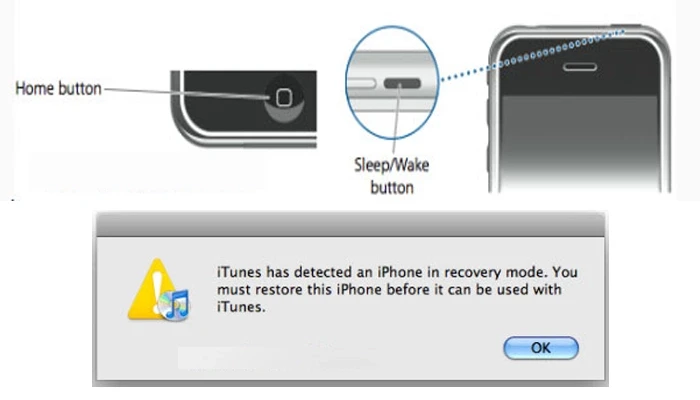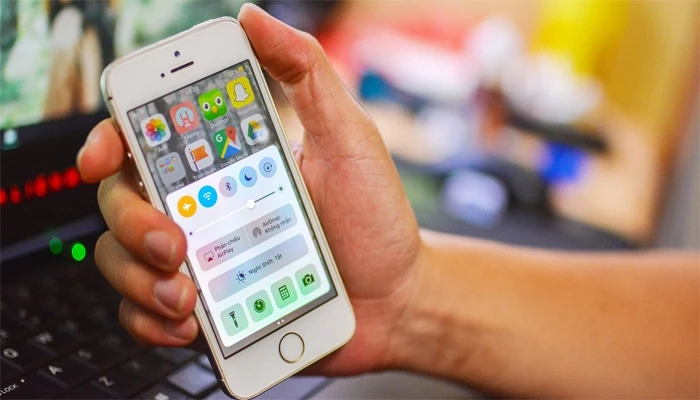Chạy lại phần mềm iPhone là một kỹ năng cần thiết cho những người yêu công nghệ và muốn tự tay khắc phục sự cố trên thiết bị của mình. Nguyên nhân khiến nhiều người tìm đến việc này thường là do iPhone gặp các lỗi về phần mềm như treo táo, máy chạy chậm, hoặc không thể kết nối với Wifi. Trong bài viết này, chúng tôi sẽ cung cấp cho bạn hướng dẫn chi tiết về cách chạy lại phần mềm iPhone cho các dòng máy khác nhau, từ iPhone 4 đến iPhone 14.

Tại Sao Nên Chạy Lại Phần Mềm iPhone?
Trước khi đi vào chi tiết các bước thực hiện, hãy cùng tìm hiểu một số lý do tại sao bạn nên chạy lại phần mềm cho iPhone:
- Khắc Phục Các Lỗi Phần Mềm: Nhiều người gặp phải tình trạng máy treo, lỗi ứng dụng, hoặc không thể khởi động. Chạy lại phần mềm có thể giúp khắc phục những lỗi này.
- Cải Thiện Hiệu Suất: Sau một thời gian dài sử dụng, nhiều ứng dụng và dữ liệu không cần thiết có thể làm nặng máy. Chạy lại phần mềm giúp làm sạch và cải thiện hiệu suất.
- Cập Nhật Hệ Điều Hành: Khi bạn muốn nâng cấp lên phiên bản iOS mới nhất nhưng không thể thông qua OTA, chạy lại phần mềm là giải pháp tốt nhất.
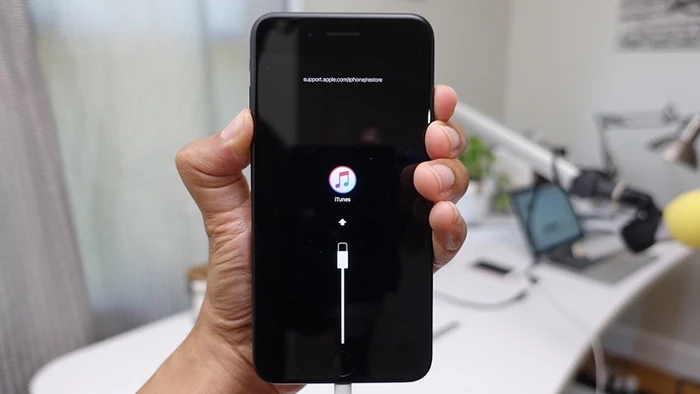
Chuẩn Bị Trước Khi Chạy Lại Phần Mềm
Trước khi bạn thực hiện việc chạy lại phần mềm, hãy chắc chắn rằng bạn đã chuẩn bị đầy đủ những gì cần thiết:
- Máy Tính hoặc Laptop: Cần có một máy tính được cài đặt phần mềm iTunes phiên bản mới nhất.
- Dây Cáp USB: Sử dụng dây cáp USB chính hãng để đảm bảo kết nối ổn định.
- Sao Lưu Dữ Liệu: Trước khi thực hiện, hãy sao lưu tất cả dữ liệu quan trọng lên iCloud hoặc máy tính để tránh mất mát thông tin.
- Kiểm Tra Pin: Đảm bảo rằng pin của iPhone còn trên 50% để tránh máy bị tắt giữa chừng.
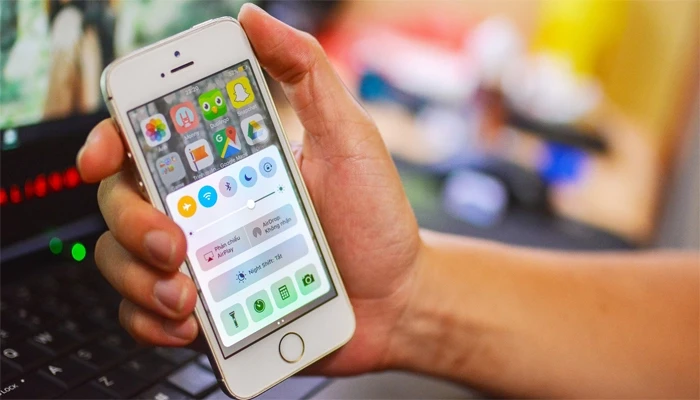
Hướng Dẫn Chạy Lại Phần Mềm iPhone Theo Dòng Máy
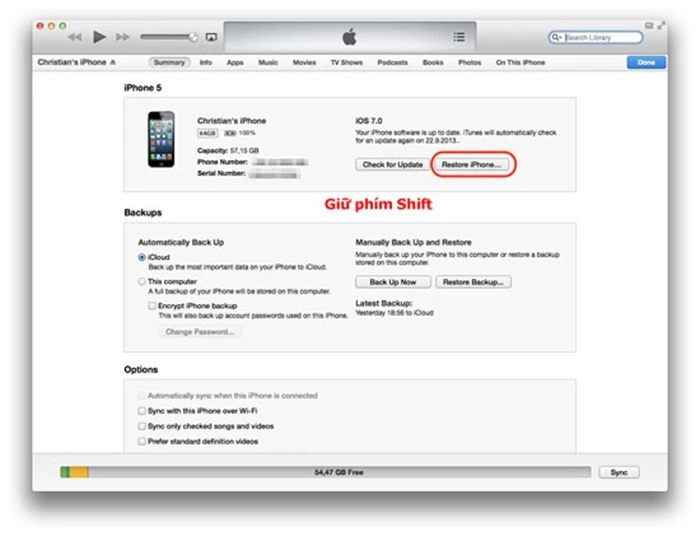
Chạy Phần Mềm Trên iPhone 4, 5, 6
Dưới đây là hướng dẫn cụ thể cho việc chạy lại phần mềm trên iPhone 4, 5 và 6:
Bước 1: Tải Firmware
Tải về firmware tương ứng cho dòng máy của bạn từ trang chính thức của Apple.
Bước 2: Kết Nối Với iTunes
- Kết nối iPhone với máy tính đã cài đặt iTunes.
- Mở iTunes và chờ chương trình nhận diện thiết bị.
Bước 3: Chế Độ DFU
Để vào chế độ DFU, bạn cần thực hiện như sau:
- Nhấn và giữ phím Home và Power trong khoảng 10 giây.
- Thả phím Power, nhưng tiếp tục giữ phím Home cho đến khi iTunes báo rằng thiết bị đã vào chế độ DFU.
Bước 4: Chạy Lại Phần Mềm
- Nhấn Shift và click vào Restore trên iTunes.
- Tìm đến tệp firmware bạn vừa tải về và chọn.
Bước 5: Hoàn Tất
Chờ quá trình chạy lại phần mềm hoàn tất và khởi động iPhone.
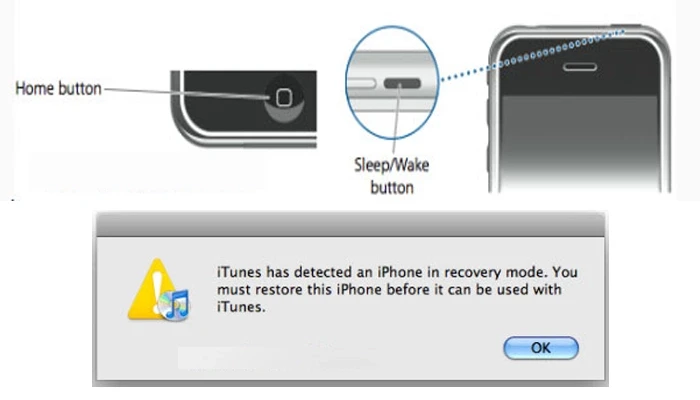
Chạy Phần Mềm Trên iPhone 7 và 8
Việc chạy lại phần mềm iPhone 7 và 8 có chút khác biệt so với các phiên bản cũ hơn.
Bước 1: Kết Nối với iTunes
- Như thường lệ, kết nối iPhone với máy tính và mở iTunes.
Bước 2: Vào Chế Độ DFU
- Nhấn và giữ nút Giảm Âm và Nút Nguồn trong khoảng 10 giây.
- Thả nút Nguồn nhưng giữ nút Giảm Âm cho đến khi iTunes nhận diện chế độ DFU.
Bước 3: Chạy Lại Phần Mềm
- Thực hiện theo các bước tương tự như trên, nhấn Shift và chọn Restore.
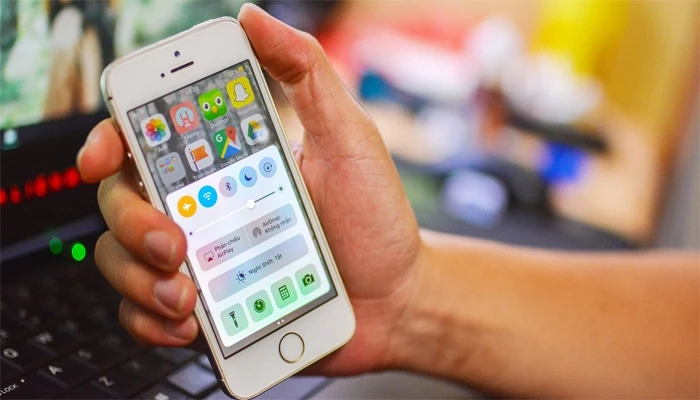
Chạy Phần Mềm Trên iPhone X, XS, 11, 12, 13, 14
Với các dòng mới hơn, quy trình cũng tương tự nhưng có bất kỳ sự khác biệt nào trong cách vào chế độ DFU.
Bước 1: Kết Nối và Mở iTunes
Kết nối iPhone với máy tính và mở phần mềm iTunes.
Bước 2: Vào Chế Độ DFU
- Nhấn và thả nhanh nút Tăng Âm, rồi nhấn và thả nhanh nút Giảm Âm.
- Giữ nút Nguồn cho đến khi màn hình tắt, sau đó giữ cả hai nút Nguồn và Giảm Âm trong khoảng 10 giây.
- Thả nút Nguồn và giữ nút Giảm Âm cho đến khi iTunes nhận diện chế độ DFU.
Bước 3: Chạy Lại Phần Mềm
Làm theo các bước tương tự để chạy lại phần mềm qua iTunes.

Một Số Lưu Ý Quan Trọng
- Phân Biệt Giữa Khôi Phục và Cập Nhật: Bạn nên phân biệt rõ giữa việc khôi phục máy và cập nhật phần mềm. Khôi phục sẽ xóa hết dữ liệu trong máy.
- WiFi và Kết Nối Mạng: Trong quá trình chạy lại phần mềm, đảm bảo rằng máy tính bạn sử dụng có kết nối Internet ổn định.
Kết Luận
Chạy lại phần mềm iPhone không phải là quá phức tạp mà chỉ cần làm theo hướng dẫn chi tiết và thực hiện đúng cách. Hy vọng rằng những thông tin mà chúng tôi đã cung cấp sẽ giúp bạn tự tin hơn trong việc xử lý sự cố với chiếc iPhone của mình. Nếu trong quá trình thực hiện gặp phải bất kỳ vấn đề nào, đừng ngần ngại để lại câu hỏi để chúng tôi có thể hỗ trợ bạn. Chúc bạn thành công!